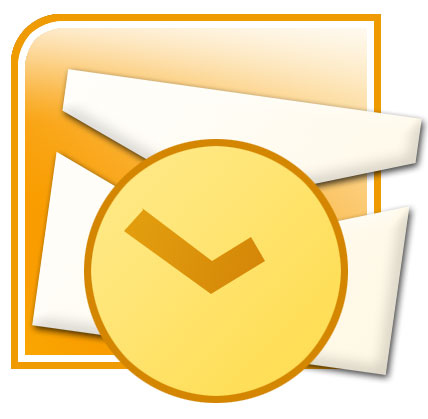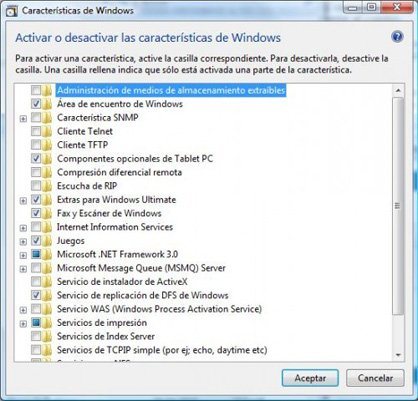Si al intentar instalar (o reinstalar más bien) un sistema operativo (Windows 7 seguramente), os da un error tipo: “No se puede instalar en este disco, tiene una tabla de particiones de MBR. En sistemas EFI, Windows sólo puede instalarse en discos GPT” , tendréis que hacer los pasos descritos aquí: Opción A: Deshabilitar EFI en la BIOS. Esto es lo que tendrás que hacer, por ejemplo, para instalar Ubuntu. Pero en algunas BIOS (nosotros lo hemos visto en una de HP), ni siquiera te dejará. Opción B: Conecta el disco duro a un ordenador con Windows. Pulsando botón derecho en el disco desde el Administrador de Discos podréis convertirlo a GPT. Puede que tengáis que eliminar las particiones activas si no sale la opción a la primera. Opción C (la que hicimos nosotros): Primero haz una copia de seguridad de los datos (obvio). Puedes usar Transwiz o Easy Transfer para copiar el perfil. Con el disco de Windows 7, reinicia y en las opciones de arranque elige el disco de CD. Esto hará que arranque el DVD/CD con EFI (puede que te pregunte esa opción en un segundo paso, decid que si). En la instalación, pulsa Mayúsuculas F10 para abrir una consola de comandos. Ahí pon diskpart y pulsa ENTER. Ver esto. Si pones list disk y pulsas ENTER verás una lista de los discos que tienes. Elije el disco donde quieres instalar Windows y pon, p.ej, select disk 0 (enter) Después para borrar todas las particiones pon clean (cuidado esto borra todo). Escribe convert GTP Esto lo convierte a GPT. Ahora, cierra la consola de comandos y sigue con la instalación, te dejará instalar el sistema operativo. Más información aquí.